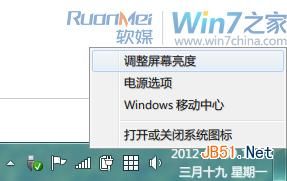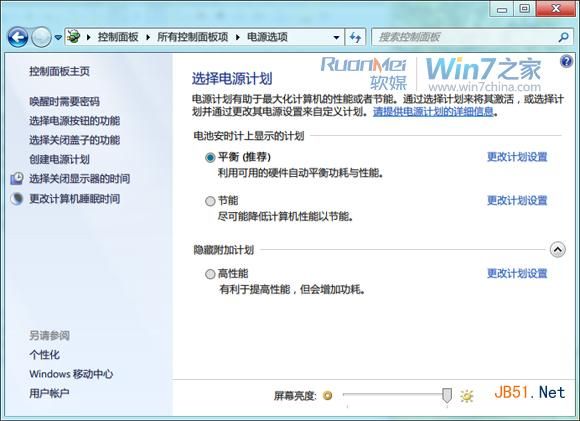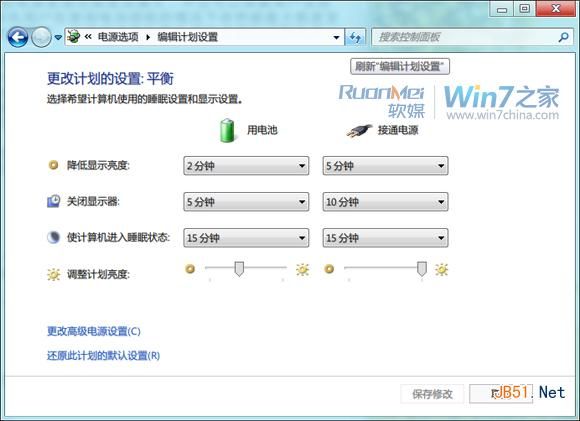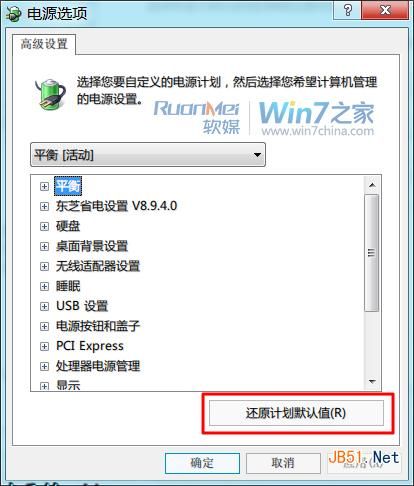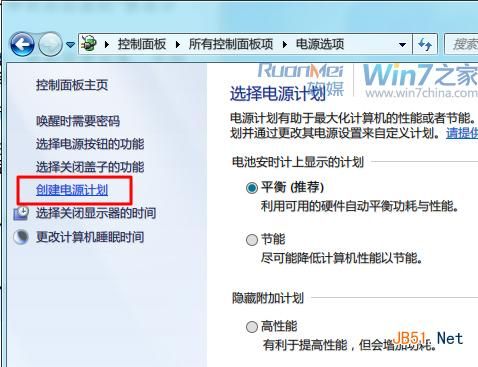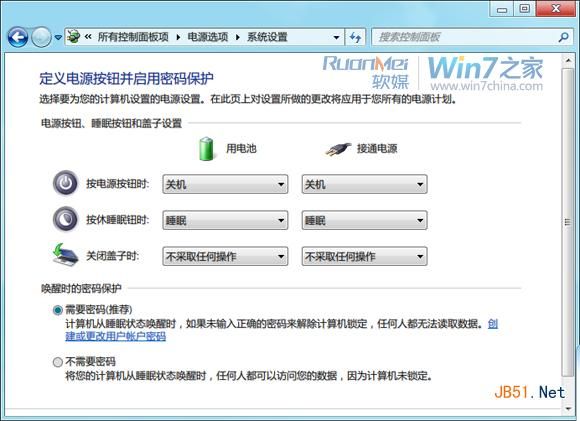- chatgpt赋能python:用Python安装Jupyter:让数据科学变得更加高效!
aijinglingchat
ChatGptpythonchatgptjupyter计算机
用Python安装Jupyter:让数据科学变得更加高效!对于数据科学家而言,jupyter是不可或缺的工具之一。它是一个基于web的交互式计算环境,可以帮助我们在Python中以一种轻松、方便、可交互的方式进行编程和数据分析。今天,我们将向您介绍在Python中如何安装jupyter。安装Python要安装jupyter,首先需要安装Python。如果您已经安装了Python,请跳到下一步。您可
- 解决登录wandb问题
Ambition_LAO
python
选择不登录wandb来使用它,不过这意味着你将失去与wandb云平台的连接,因此不会有数据上传到wandb的服务器。仍然可以使用wandb进行本地日志记录或完全禁用它。以下是几种方式来避免登录:1.禁用wandb的联网功能:可以通过在代码中禁用wandb的网络功能,让它在本地运行而无需登录。在使用wandb.init()时设置mode参数为offline,这样wandb将在本地记录日志,而不会尝试
- 国产编辑器EverEdit - 合并行
彩虹小黑馬
妙用编辑器编辑器EverEditEmEditornotepad++
1合并行1.1应用场景 在编写代码或其他场景下,有时需要把多行的内容缩减成一行,或者纯粹减少行数进行合并,比如:下面的字典的定义,每个元素占了一行,有点浪费,现在需要把它们缩减行数。typeDict={"姓名":"name","出生日期":"passport_dob","职位":"job","手机号":"phone_number","身份证":"ssn","国家":"country","地址":
- Python剪辑视频小妙招(moivepy库)
对不起,我辜负了你
python
起因最近一直在b站上投稿喜羊羊与灰太狼的视频,但是苦于需要手动裁剪视频的片头和片尾,裁剪的多了就发现喜羊羊与灰太狼的视频片头几乎都是1分25秒结束,也就是持续85秒,片尾也差不多是持续1分02秒差不多也就是62秒,于是开始思考有没有什么方法可以替代人类进行自动化批量裁剪?思路发展迭代与确定一开始是想使用Premier里面的预设来做的,结果发现Premier里面高版本的导出变成了各种网站的标准,相比
- SimpleHelp远程管理软件 任意文件读取漏洞复现(CVE-2024-57727)(附脚本)
iSee857
漏洞复现安全web安全
免责申明:本文所描述的漏洞及其复现步骤仅供网络安全研究与教育目的使用。任何人不得将本文提供的信息用于非法目的或未经授权的系统测试。作者不对任何由于使用本文信息而导致的直接或间接损害承担责任。0x01产品描述:SimpleHelp是一款远程支持和服务交付软件,它允许技术支持团队通过互联网远程访问和控制客户端计算机,以便进行故障排除、维护和提供技术支持。该软件设计用于简化远程协助过程,提高效率,并减少
- Java并发编程:线程安全的策略与实践
喵手
零基础学Javajava安全开发语言
哈喽,各位小伙伴们,你们好呀,我是喵手。运营社区:C站/掘金/腾讯云/阿里云/华为云/51CTO;欢迎大家常来逛逛 今天我要给大家分享一些自己日常学习到的一些知识点,并以文字的形式跟大家一起交流,互相学习,一个人虽可以走的更快,但一群人可以走的更远。 我是一名后端开发爱好者,工作日常接触到最多的就是Java语言啦,所以我都尽量抽业余时间把自己所学到所会的,通过文章的形式进行输出,希望以这种方式
- python多进程编程_深入理解python多进程编程
weixin_39620001
python多进程编程
1、python多进程编程背景python中的多进程最大的好处就是充分利用多核cpu的资源,不像python中的多线程,受制于GIL的限制,从而只能进行cpu分配,在python的多进程中,适合于所有的场合,基本上能用多线程的,那么基本上就能用多进程。在进行多进程编程的时候,其实和多线程差不多,在多线程的包threading中,存在一个线程类Thread,在其中有三种方法来创建一个线程,启动线程,
- python打开一个软件并进行操作_模拟试卷 B
weixin_39551611
原标题:模拟试卷B一、单项选择题1.关于算法的描述,以下选项中错误的是算法是指解题方案的准确而完整的描述算法具有可行性、确定性、有穷性的基本特征算法的复杂度主要包括时间复杂度和数据复杂度算法的基本要素包括数据对象的运算和操作及算法的控制结构2.关于数据结构的描述,以下选项中正确的是数据结构指相互有关联的数据元素的集合数据的存储结构是指反映数据元素之间逻辑关系的数据结构数据的逻辑结构有顺序、链接、索
- 【Elasticsearch 实战应用】
wenshao.du
elasticsearch
Elasticsearch实战应用在现代企业技术架构中,Elasticsearch因其出色的性能、可扩展性和易用性,成为了处理大规模数据和构建搜索引擎的首选工具。本文将通过一个实际案例,详细讲解如何在SpringBoot项目中集成Elasticsearch,进行数据索引、搜索、聚合分析等操作。1.Elasticsearch简介Elasticsearch是一个基于ApacheLucene构建的开源分
- SpringBoot+restFul+filter+threadLocal实现多租户的项目
梦想一直在路上
本片博客参考了https://blog.csdn.net/gebitan505/article/details/51614805threadLocal的目的是:实现变量的全局话,在当前的项目当中是实现了用户名的多租户状态下的全局话fiter:进行token的拦截,ThreadLocal的代码packagecom.zwl.util;importjava.util.HashMap;importjava
- MySQL基于gtid主从复制(一主一从、一主多从、双主一从)
晶核高手
mysqlmysql数据库
MySQL基于gtid主从复制(一主一从、一主多从、双主一从)MySQL基于gtid主从复制什么是GTID?全局唯一,一个事务对应一个GTID替代传统的binlog+pos复制;使用master_auto_position=1自动匹配GTID断点进行复制MySQL5.6开始支持在传统的主从复制中,slave端不用开启binlog;但是在GTID主从复制中,必须开启binlogslave端在接受ma
- 《中型 Vue 项目:挑战与成长》
计算机毕设定制辅导-无忧学长
#Vuevue.jsflutter前端
一、引言在当今的前端开发领域,Vue作为一款渐进式JavaScript框架,以其强大的功能和灵活性备受开发者青睐。对于中型Vue项目而言,其重要性不言而喻。中型Vue项目通常在功能复杂度和规模上介于小型项目和大型项目之间,既需要应对一定的业务需求挑战,又要考虑开发效率和可维护性。中型Vue项目面临着诸多挑战与机遇。挑战方面,随着项目规模的扩大,代码的复杂性增加,如何进行有效的状态管理、组件化开发以
- kafka 学习笔记3-传统部署Kraft模式集群——筑梦之路
筑梦之路
kafka学习笔记
部署kafka集群规划一般模式下,元数据在zookeeper中,运行时动态选举controller,由controller进行Kafka集群管理。kraft模式架构下,不再依赖zookeeper集群,而是用三台controller节点代替zookeeper,元数据保存在controller中,由controller直接进行Kafka集群管理。ip主机名角色nodeid192.168.100.131
- 利用rsync备份全网服务器数据
obboda
服务器运维
一、项目描述某公司里有一台Web服务器,里面的数据很重要,但是如果硬盘坏了数据就会丢失,现在领导要求把数据做备份,这样Web服务器数据丢失在可以进行恢复,要求如下:1、备份要求每天晚上00点整在Web服务器上打包备份系统配置文件、网站程序目录及访问日志并通过rsync命令推送到Rsync备份服务器上备份保留。2、备份思路可以是先在本地按日期打包,然后再推送到Rsync备份服务器上;NFS存储服务器
- Pinterest联盟营销综合指南
纯干苹果派
人工智能网络物联网大数据服务器ip
Pinterest不仅是社交媒体平台,还是一个优质的视觉搜索引擎,独特的交互方式和平台生态使得Pinterest依然很受欢迎,因此它也成为最适合进行联盟营销的平台之一。一、为什么要使用Pinterest联盟营销1.活跃用户多Pinterest活跃用户数超过5亿,庞大的用户基础在一定程度上意味着更高的购买潜力。2.用户质量高根据PAConsulting和Pinterest的数据,奢侈品牌最关注的消费
- 实战指南:使用Wireshark捕获并解密HTTPS数据包
md_1008
wiresharkhttps测试工具
在网络安全和数据分析领域,捕获和分析网络数据包是理解网络行为、诊断问题和进行安全审计的重要手段。HTTPS(HyperTextTransferProtocolSecure)作为现代Web通信的主要协议,通过SSL/TLS加密确保了数据的安全传输。然而,在某些情况下,如网络调试、安全测试或故障排除时,我们可能需要解密HTTPS数据包以查看其详细内容。本文将提供一份实战指南,教你如何使用Wiresha
- PostgreSQL - pgvector 插件构建向量数据库并进行相似度查询
花千树-010
RAG数据库postgresqlAI编程
在现代的机器学习和人工智能应用中,向量相似度检索是一个非常重要的技术,尤其是在文本、图像或其他类型的嵌入向量的操作中。本文将介绍如何在PostgreSQL中安装pgvector插件,用于存储和检索向量数据,并展示如何通过Python脚本向数据库插入向量并执行相似度查询。一、安装PostgreSQL并配置pgvector插件1.安装PostgreSQL首先,确保你已经安装了PostgreSQL。可以
- 如何通过可视化管理工具提升团队效率?4 个实用技巧
可视化
一、可视化管理工具的概念与来源可视化管理工具是指通过图形化、图表化、仪表盘等形式,将复杂的数据、流程、任务等信息以直观的方式呈现出来,帮助管理者更高效地进行决策和管理的工具。其核心理念是通过视觉化的方式,将抽象的信息转化为易于理解和操作的形式,从而提升工作效率和管理效果。可视化管理工具的概念最早可以追溯到20世纪80年代,随着计算机技术的发展,企业开始尝试将数据可视化应用于管理领域。早期的可视化管
- 【Java多线程】断点续传 如何使用Java多线程下载网络文件
java多线程
如何使用Java多线程下载网络文件,并实现断点续传在现代网络应用中,多线程下载是一种常见的技术,它可以显著提高下载速度并提供更好的用户体验。本篇文章将介绍如何使用Java实现多线程下载,并结合项目中的代码作为示例进行讲解。1.多线程下载的基本原理多线程下载的基本思想是将一个文件分成多个部分,每个部分由一个线程独立下载,最后将这些部分合并成完整的文件。这样可以充分利用带宽和计算资源,提高下载速度。使
- Gary Marcus 2025年AI预测:AGI仍在路上,务实发展才是王道
前端
人工智能领域发展日新月异,各种预测层出不穷。知名人工智能专家GaryMarcus近期发布了对2025年AI发展趋势的25项预测,其中最引人注目的是:AGI(通用人工智能)不会在2025年出现。这与一些过于乐观甚至盲目乐观的预测形成了鲜明对比。本文将深入解读Marcus的预测,探讨其背后的逻辑,并结合当前AI技术发展现状进行分析。Marcus的预测整体基调是谨慎乐观,他既肯定了AI在特定领域的进步,
- 【C++算法笔记】最基础篇------高精度算法
孙小健的资料站
算法学习笔记c++算法笔记
个人笔记:只提供学习代码和其步骤思路,仅供参考学习,已提前在相关编译器中提前运行并保证代码运行。为什么要用高精度算法:longlong的存储大小为9*10^19,即超过20位的数字将无法使用基本数据类型存储和计算,所以我们要使用其他方法存储设计。涉及基础知识:基本输入输出,字符串及数组的基本运用基础步骤:1.对字符串s1,s2进行承接2.将a1与a2相加的和存入a33.从左向右进位并出现逆序#in
- 如何使用wireshark 解密TLS-SSL报文
风清扬-独孤九剑
wireshark测试工具网络
目录前言原理操作前言现在网站都是https或者很多站点都支持http2。这些站点为了保证数据的安全都通过TLS/SSL加密过,用wireshark并不能很好的去解析报文,我们就需要用wireshark去解密这些报文。我主要讲解下mac在chrome怎么配置的,浏览器一定要支持HTTP2。原理获取TLS握手阶段生成的密钥,也就是说通过Chrome浏览器DEBUG日志中的握手信息生成密钥,wiresh
- 代码重构的智能化革命:告别机械重复,拥抱高效开发
前端
引言代码重构,一个听起来略显枯燥却至关重要的开发环节,常常被开发者视为一项费时费力的挑战。传统的代码重构方法往往需要开发者花费大量时间去理解复杂的代码逻辑,小心翼翼地进行修改,并时刻提防潜在的bug。这种低效的流程不仅拖慢了开发进度,也容易导致开发者身心俱疲,阻碍了整体开发效率的提升。因此,迫切需要更智能、更高效的工具来应对代码重构的挑战,帮助开发者从繁琐的机械劳动中解放出来,专注于更具创造性的工
- AscendC从入门到精通系列(四)使用Pybind调用AscendC算子
人工智能深度学习
如果已经通过AscendC编程语言实现了算子,那该如何通过pybind进行调用呢?1Pybind调用介绍通过PyTorch框架进行模型的训练、推理时,会调用很多算子进行计算,其中的调用方式与kernel编译流程有关。对于自定义算子工程,需要使用PyTorchAscendAdapter中的OP-Plugin算子插件对功能进行扩展,让torch可以直接调用自定义算子包中的算子,详细内容可以参考PyTo
- 队列基本用法
xingyuner2
SE-QueueJavaSEListQueue
队列(Queue)是常用的数据结构,可以将队列看成特殊的线性表,队列限制了对线性表的访问方式:只能从线性表的一端添加(offer)元素,从另一端取出(poll)元素。队列遵循先进先出(FIFOFirstInputFirstOutput)的原则。JDK中提供了Queue接口,同时使得LinkedList实现了该接口提示:选择LinkedList实现Queue的原因在于Queue经常要进行首尾添加和删
- golang httpClient请求,时不时EOF,怎么解决?
Ai 编码
Golang教程golangxcode开发语言
在使用Go的http.Client进行HTTP请求时,有时会遇到EOF错误。这个错误通常与网络连接问题或HTTP客户端的使用方式不当有关。下面我将详细解释一些常见原因以及解决方法。常见原因连接被意外关闭:EOF错误的意思是"EndOfFile",在HTTP请求中通常表示连接被提前关闭。可能是服务端关闭了连接,也可能是客户端的连接池管理不当导致的。HTTP连接复用(Keep-Alive)问题:Go的
- 关于告警,要想做好,从这些方面着手
各类监控系统都会产生告警事件,于是,就产生了FlashDuty、PagerDuty、Opsgenie这类产品,做告警事件的收敛降噪、排班认领升级等。如果你想增强自己公司的告警事件处理能力,参考(chaoxi)这些产品的功能就可以了。告警集成:目标是在一个Oncall平台上处理所有告警,一般常见的监控工具,都有对接webhook的能力,因此Oncall平台可以对不同监控工具进行接口适配,提供一个相应
- C链表的一些基础知识
weixin_58038206
c语言链表开发语言
一、链表的基本概念链表是一种常见的线性数据结构,它由一系列节点组成,每个节点包含数据部分和指向下一个节点的指针(单链表情况)。通过指针将各个节点连接起来,与数组不同,链表在内存中的存储不是连续的,其优点是可以灵活地进行插入、删除操作,无需像数组那样移动大量元素。二、单链表的实现定义节点结构体://定义单链表节点结构体typedefstructListNode{intdata;//数据域,这里以整型
- MacBookPro M1 多屏扩展解决方案
萧离x1aolone
macos
最近换了M1以后,着实是让我头疼了一番,只能接一个屏怎么能有生产力?搜了一阵,网上的内容都是ORICO的软文,那玩意可能好使,但是一千多的售价我觉得确实有点贵了,我只是需要一个扩展屏幕的拓展坞,别的都没啥用,我并不愿意花这个钱去解决这个问题搜了半圈,能解决这个问题的产品也不多,应该都是用displaylink的方案解决的,我发现这个是最便宜的nexhype适用macbook拓展异显M1苹果电脑屏幕
- 怎么使用langchain和ollama自己简单开发搭建一个本地有记忆的大模型?
玩人工智能的辣条哥
Python人工智能langchain数字人管家Ai管家大模型记忆Flask
环境:langchainollama问题描述:怎么使用langchain和ollama开发搭建一个本地有记忆的大模型?之前有个数字人管家项目,需要新增开发数字人后台大模型的记忆功能,测试了一下市面上的开源项目,没有找到满足自己开发需求,下面就自己开发一个小模块项目LLMB,并开源出来,希望各位感兴趣有能力的朋友们,可以更新完善本项目。测试了下下面一些项目,没有满足自己开发需求---###**1.A
- HQL之投影查询
归来朝歌
HQLHibernate查询语句投影查询
在HQL查询中,常常面临这样一个场景,对于多表查询,是要将一个表的对象查出来还是要只需要每个表中的几个字段,最后放在一起显示?
针对上面的场景,如果需要将一个对象查出来:
HQL语句写“from 对象”即可
Session session = HibernateUtil.openSession();
- Spring整合redis
bylijinnan
redis
pom.xml
<dependencies>
<!-- Spring Data - Redis Library -->
<dependency>
<groupId>org.springframework.data</groupId>
<artifactId>spring-data-redi
- org.hibernate.NonUniqueResultException: query did not return a unique result: 2
0624chenhong
Hibernate
参考:http://blog.csdn.net/qingfeilee/article/details/7052736
org.hibernate.NonUniqueResultException: query did not return a unique result: 2
在项目中出现了org.hiber
- android动画效果
不懂事的小屁孩
android动画
前几天弄alertdialog和popupwindow的时候,用到了android的动画效果,今天专门研究了一下关于android的动画效果,列出来,方便以后使用。
Android 平台提供了两类动画。 一类是Tween动画,就是对场景里的对象不断的进行图像变化来产生动画效果(旋转、平移、放缩和渐变)。
第二类就是 Frame动画,即顺序的播放事先做好的图像,与gif图片原理类似。
- js delete 删除机理以及它的内存泄露问题的解决方案
换个号韩国红果果
JavaScript
delete删除属性时只是解除了属性与对象的绑定,故当属性值为一个对象时,删除时会造成内存泄露 (其实还未删除)
举例:
var person={name:{firstname:'bob'}}
var p=person.name
delete person.name
p.firstname -->'bob'
// 依然可以访问p.firstname,存在内存泄露
- Oracle将零干预分析加入网络即服务计划
蓝儿唯美
oracle
由Oracle通信技术部门主导的演示项目并没有在本月较早前法国南斯举行的行业集团TM论坛大会中获得嘉奖。但是,Oracle通信官员解雇致力于打造一个支持零干预分配和编制功能的网络即服务(NaaS)平台,帮助企业以更灵活和更适合云的方式实现通信服务提供商(CSP)的连接产品。这个Oracle主导的项目属于TM Forum Live!活动上展示的Catalyst计划的19个项目之一。Catalyst计
- spring学习——springmvc(二)
a-john
springMVC
Spring MVC提供了非常方便的文件上传功能。
1,配置Spring支持文件上传:
DispatcherServlet本身并不知道如何处理multipart的表单数据,需要一个multipart解析器把POST请求的multipart数据中抽取出来,这样DispatcherServlet就能将其传递给我们的控制器了。为了在Spring中注册multipart解析器,需要声明一个实现了Mul
- POJ-2828-Buy Tickets
aijuans
ACM_POJ
POJ-2828-Buy Tickets
http://poj.org/problem?id=2828
线段树,逆序插入
#include<iostream>#include<cstdio>#include<cstring>#include<cstdlib>using namespace std;#define N 200010struct
- Java Ant build.xml详解
asia007
build.xml
1,什么是antant是构建工具2,什么是构建概念到处可查到,形象来说,你要把代码从某个地方拿来,编译,再拷贝到某个地方去等等操作,当然不仅与此,但是主要用来干这个3,ant的好处跨平台 --因为ant是使用java实现的,所以它跨平台使用简单--与ant的兄弟make比起来语法清晰--同样是和make相比功能强大--ant能做的事情很多,可能你用了很久,你仍然不知道它能有
- android按钮监听器的四种技术
百合不是茶
androidxml配置监听器实现接口
android开发中经常会用到各种各样的监听器,android监听器的写法与java又有不同的地方;
1,activity中使用内部类实现接口 ,创建内部类实例 使用add方法 与java类似
创建监听器的实例
myLis lis = new myLis();
使用add方法给按钮添加监听器
- 软件架构师不等同于资深程序员
bijian1013
程序员架构师架构设计
本文的作者Armel Nene是ETAPIX Global公司的首席架构师,他居住在伦敦,他参与过的开源项目包括 Apache Lucene,,Apache Nutch, Liferay 和 Pentaho等。
如今很多的公司
- TeamForge Wiki Syntax & CollabNet User Information Center
sunjing
TeamForgeHow doAttachementAnchorWiki Syntax
the CollabNet user information center http://help.collab.net/
How do I create a new Wiki page?
A CollabNet TeamForge project can have any number of Wiki pages. All Wiki pages are linked, and
- 【Redis四】Redis数据类型
bit1129
redis
概述
Redis是一个高性能的数据结构服务器,称之为数据结构服务器的原因是,它提供了丰富的数据类型以满足不同的应用场景,本文对Redis的数据类型以及对这些类型可能的操作进行总结。
Redis常用的数据类型包括string、set、list、hash以及sorted set.Redis本身是K/V系统,这里的数据类型指的是value的类型,而不是key的类型,key的类型只有一种即string
- SSH2整合-附源码
白糖_
eclipsespringtomcatHibernateGoogle
今天用eclipse终于整合出了struts2+hibernate+spring框架。
我创建的是tomcat项目,需要有tomcat插件。导入项目以后,鼠标右键选择属性,然后再找到“tomcat”项,勾选一下“Is a tomcat project”即可。具体方法见源码里的jsp图片,sql也在源码里。
补充1:项目中部分jar包不是最新版的,可能导
- [转]开源项目代码的学习方法
braveCS
学习方法
转自:
http://blog.sina.com.cn/s/blog_693458530100lk5m.html
http://www.cnblogs.com/west-link/archive/2011/06/07/2074466.html
1)阅读features。以此来搞清楚该项目有哪些特性2)思考。想想如果自己来做有这些features的项目该如何构架3)下载并安装d
- 编程之美-子数组的最大和(二维)
bylijinnan
编程之美
package beautyOfCoding;
import java.util.Arrays;
import java.util.Random;
public class MaxSubArraySum2 {
/**
* 编程之美 子数组之和的最大值(二维)
*/
private static final int ROW = 5;
private stat
- 读书笔记-3
chengxuyuancsdn
jquery笔记resultMap配置ibatis一对多配置
1、resultMap配置
2、ibatis一对多配置
3、jquery笔记
1、resultMap配置
当<select resultMap="topic_data">
<resultMap id="topic_data">必须一一对应。
(1)<resultMap class="tblTopic&q
- [物理与天文]物理学新进展
comsci
如果我们必须获得某种地球上没有的矿石,才能够进行某些能量输出装置的设计和建造,而要获得这种矿石,又必须首先进行深空探测,而要进行深空探测,又必须获得这种能量输出装置,这个矛盾的循环,会导致地球联盟在与宇宙文明建立关系的时候,陷入困境
怎么办呢?
- Oracle 11g新特性:Automatic Diagnostic Repository
daizj
oracleADR
Oracle Database 11g的FDI(Fault Diagnosability Infrastructure)是自动化诊断方面的又一增强。
FDI的一个关键组件是自动诊断库(Automatic Diagnostic Repository-ADR)。
在oracle 11g中,alert文件的信息是以xml的文件格式存在的,另外提供了普通文本格式的alert文件。
这两份log文
- 简单排序:选择排序
dieslrae
选择排序
public void selectSort(int[] array){
int select;
for(int i=0;i<array.length;i++){
select = i;
for(int k=i+1;k<array.leng
- C语言学习六指针的经典程序,互换两个数字
dcj3sjt126com
c
示例程序,swap_1和swap_2都是错误的,推理从1开始推到2,2没完成,推到3就完成了
# include <stdio.h>
void swap_1(int, int);
void swap_2(int *, int *);
void swap_3(int *, int *);
int main(void)
{
int a = 3;
int b =
- php 5.4中php-fpm 的重启、终止操作命令
dcj3sjt126com
PHP
php 5.4中php-fpm 的重启、终止操作命令:
查看php运行目录命令:which php/usr/bin/php
查看php-fpm进程数:ps aux | grep -c php-fpm
查看运行内存/usr/bin/php -i|grep mem
重启php-fpm/etc/init.d/php-fpm restart
在phpinfo()输出内容可以看到php
- 线程同步工具类
shuizhaosi888
同步工具类
同步工具类包括信号量(Semaphore)、栅栏(barrier)、闭锁(CountDownLatch)
闭锁(CountDownLatch)
public class RunMain {
public long timeTasks(int nThreads, final Runnable task) throws InterruptedException {
fin
- bleeding edge是什么意思
haojinghua
DI
不止一次,看到很多讲技术的文章里面出现过这个词语。今天终于弄懂了——通过朋友给的浏览软件,上了wiki。
我再一次感到,没有辞典能像WiKi一样,给出这样体贴人心、一清二楚的解释了。为了表达我对WiKi的喜爱,只好在此一一中英对照,给大家上次课。
In computer science, bleeding edge is a term that
- c中实现utf8和gbk的互转
jimmee
ciconvutf8&gbk编码
#include <iconv.h>
#include <stdlib.h>
#include <stdio.h>
#include <unistd.h>
#include <fcntl.h>
#include <string.h>
#include <sys/stat.h>
int code_c
- 大型分布式网站架构设计与实践
lilin530
应用服务器搜索引擎
1.大型网站软件系统的特点?
a.高并发,大流量。
b.高可用。
c.海量数据。
d.用户分布广泛,网络情况复杂。
e.安全环境恶劣。
f.需求快速变更,发布频繁。
g.渐进式发展。
2.大型网站架构演化发展历程?
a.初始阶段的网站架构。
应用程序,数据库,文件等所有的资源都在一台服务器上。
b.应用服务器和数据服务器分离。
c.使用缓存改善网站性能。
d.使用应用
- 在代码中获取Android theme中的attr属性值
OliveExcel
androidtheme
Android的Theme是由各种attr组合而成, 每个attr对应了这个属性的一个引用, 这个引用又可以是各种东西.
在某些情况下, 我们需要获取非自定义的主题下某个属性的内容 (比如拿到系统默认的配色colorAccent), 操作方式举例一则:
int defaultColor = 0xFF000000;
int[] attrsArray = { andorid.r.
- 基于Zookeeper的分布式共享锁
roadrunners
zookeeper分布式共享锁
首先,说说我们的场景,订单服务是做成集群的,当两个以上结点同时收到一个相同订单的创建指令,这时并发就产生了,系统就会重复创建订单。等等......场景。这时,分布式共享锁就闪亮登场了。
共享锁在同一个进程中是很容易实现的,但在跨进程或者在不同Server之间就不好实现了。Zookeeper就很容易实现。具体的实现原理官网和其它网站也有翻译,这里就不在赘述了。
官
- 两个容易被忽略的MySQL知识
tomcat_oracle
mysql
1、varchar(5)可以存储多少个汉字,多少个字母数字? 相信有好多人应该跟我一样,对这个已经很熟悉了,根据经验我们能很快的做出决定,比如说用varchar(200)去存储url等等,但是,即使你用了很多次也很熟悉了,也有可能对上面的问题做出错误的回答。 这个问题我查了好多资料,有的人说是可以存储5个字符,2.5个汉字(每个汉字占用两个字节的话),有的人说这个要区分版本,5.0
- zoj 3827 Information Entropy(水题)
阿尔萨斯
format
题目链接:zoj 3827 Information Entropy
题目大意:三种底,计算和。
解题思路:调用库函数就可以直接算了,不过要注意Pi = 0的时候,不过它题目里居然也讲了。。。limp→0+plogb(p)=0,因为p是logp的高阶。
#include <cstdio>
#include <cstring>
#include <cmath&